Cómo desactivar las preview de capturas de pantalla de pantalla completa en iOS 26
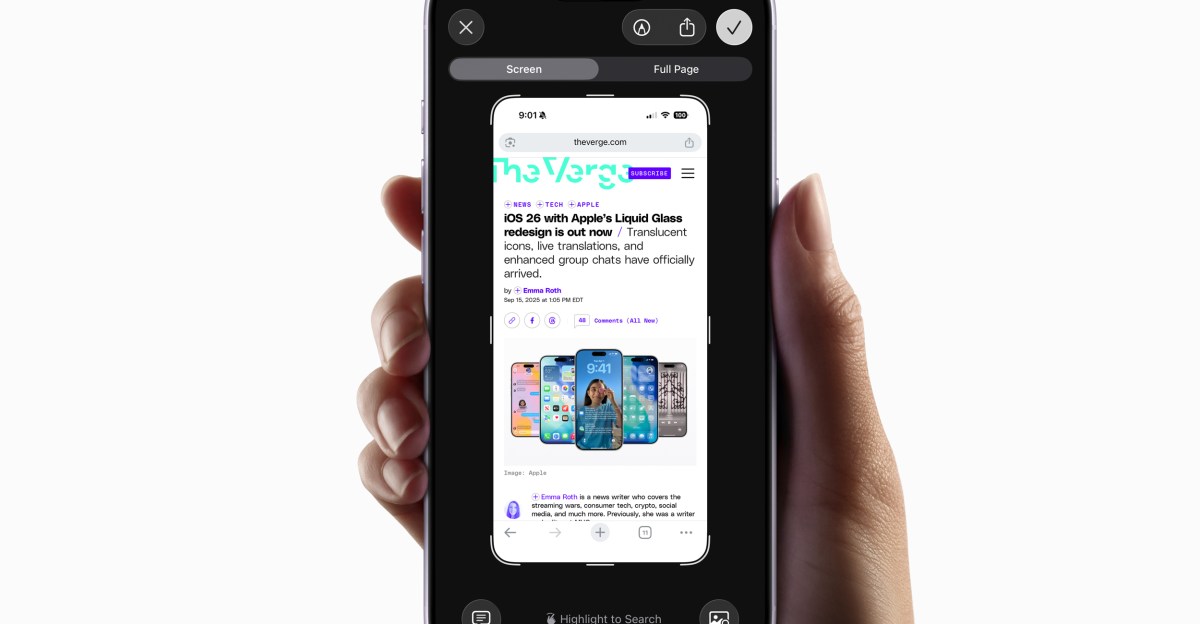
Puntos clave
- iOS 26 cambia las capturas de pantalla para que se abran en una preview de pantalla completa.
- La nueva vista reemplaza el thumbnail temporal anterior en la esquina inferior izquierda.
- Los usuarios pueden desactivar la preview de pantalla completa a través de Ajustes → General → Captura de pantalla.
- Desactivar el toggle restaura el thumbnail no intrusivo mientras mantiene las herramientas de edición.
- La interfaz de captura de pantalla sigue ofreciendo recorte, anotación, búsqueda de Google, Inteligencia de Apple y asistencia de ChatGPT.
- Las capturas de pantalla de páginas web incluyen opciones para capturar solo la porción visible o la página completa.
La actualización de iOS 26 de Apple hace que las capturas de pantalla se abran en una preview de pantalla completa que domina la pantalla, reemplazando el antiguo thumbnail temporal en la esquina inferior izquierda. Los usuarios que prefieren el thumbnail no intrusivo pueden desactivar el nuevo comportamiento en Ajustes navegando a General → Captura de pantalla y desactivando el toggle de Previews de pantalla completa.
Antecedentes del cambio de captura de pantalla en iOS 26
Con el lanzamiento de iOS 26, Apple introdujo un nuevo comportamiento predeterminado para las capturas de pantalla. En lugar de encogerse en un pequeño thumbnail que aparece en la esquina inferior izquierda de la pantalla, las capturas de pantalla ahora se expanden automáticamente a una preview de pantalla completa. El cambio ofrece acceso inmediato a una suite de herramientas de edición, pero muchos usuarios encuentran que la vista de pantalla completa es demasiado dominante.
Por qué los usuarios pueden querer revertir
La preview de pantalla completa puede oscurecer la aplicación o contenido subyacente, making it harder to continuar el trabajo después de tomar una captura de pantalla. Those accustomed to el enfoque de thumbnail anterior prefieren la preview breve y no intrusiva que permitía una mirada rápida sin interrumpir el flujo de trabajo.
Pasos para desactivar las previews de pantalla completa
Apple proporciona un toggle simple para regresar al comportamiento de thumbnail anterior:
- Abra la aplicación Ajustes en el iPhone.
- Navegue a General > Captura de pantalla.
- Ubique el toggle Previews de pantalla completa en la parte superior de la página.
- Desactive el toggle. Según iOS, desactivar esta opción hará que “las capturas de pantalla se muestren en vista completa en lugar de mostrar un thumbnail temporal en la esquina inferior izquierda”, restaurando el thumbnail anterior y menos intrusivo.
Qué sigue disponible después de desactivar
Desactivar la preview de pantalla completa no elimina la interfaz de edición de capturas de pantalla. Después de tomar una captura de pantalla, los usuarios aún pueden tocar el thumbnail temporal para volver a mostrar las herramientas de captura de pantalla. Estas herramientas incluyen:
- Características de recorte y anotación.
- Búsqueda de imágenes de Google para imágenes similares.
- Inteligencia de Apple para conocimientos contextuales.
- Integración de ChatGPT para explicaciones detalladas del contenido de la captura de pantalla.
- Capacidades de resumen de texto.
Al capturar una página web, la interfaz también ofrece opciones para capturar solo la porción visible o la página completa.
Conclusión
La preview de captura de pantalla de pantalla completa de iOS 26 ofrece conveniencias de edición poderosas pero puede interrumpir la experiencia del usuario para aquellos que favorecen un thumbnail sutil. El toggle de Ajustes de Apple proporciona una forma rápida de revertir al estilo de preview tradicional mientras se mantienen todas las herramientas avanzadas que acompañan a una captura de pantalla.